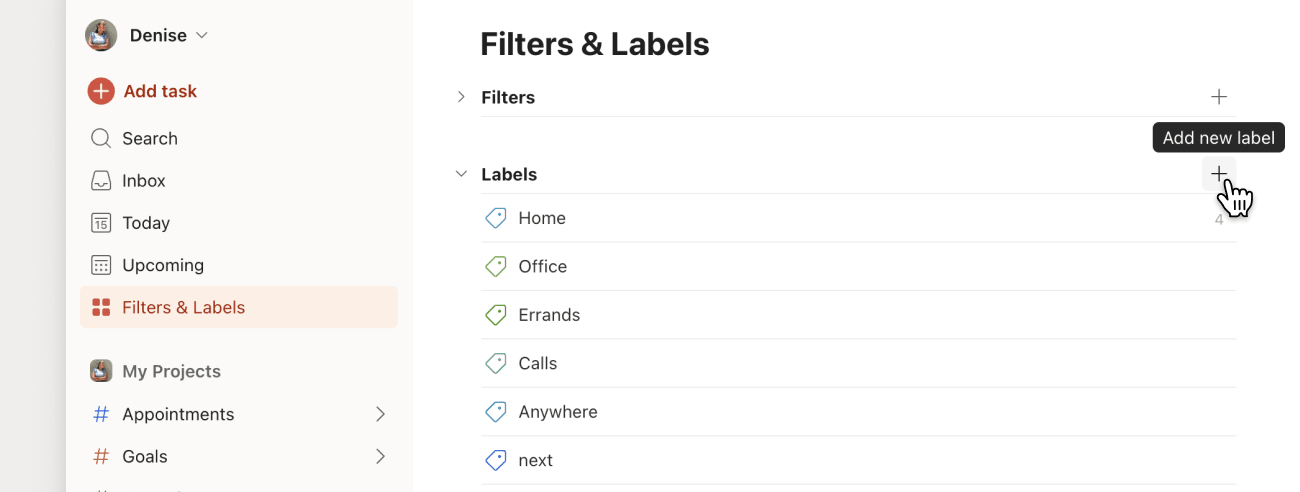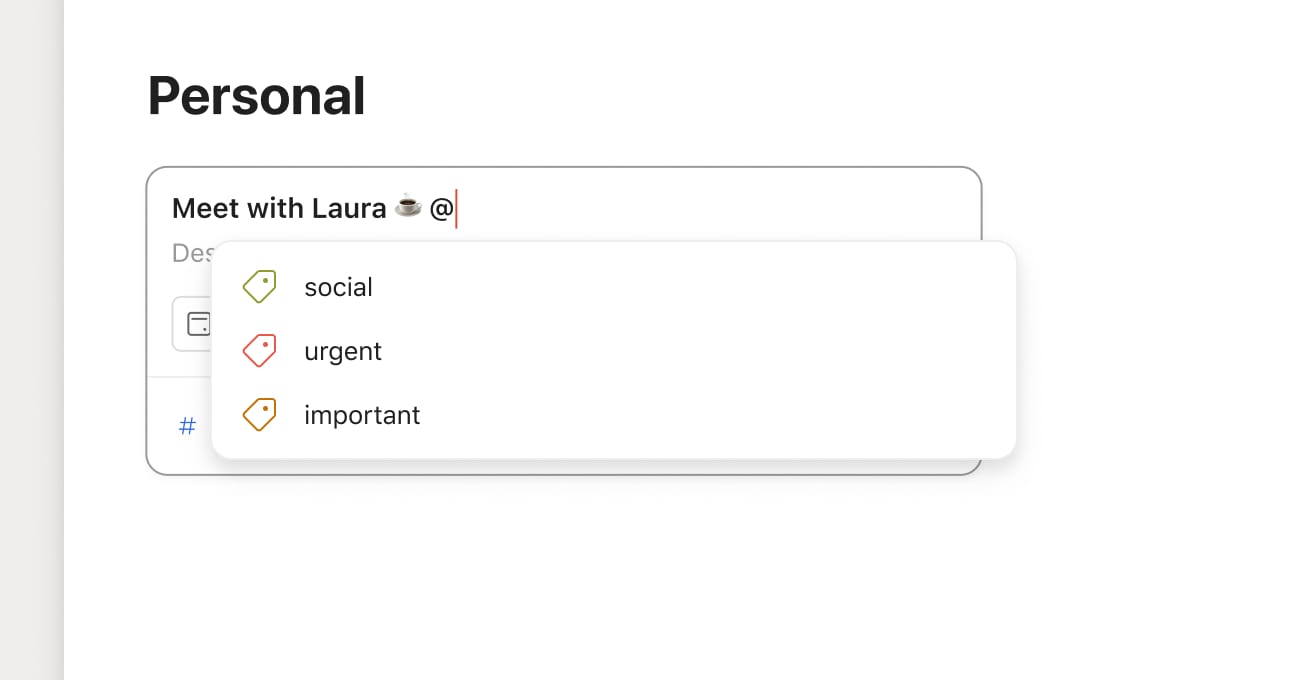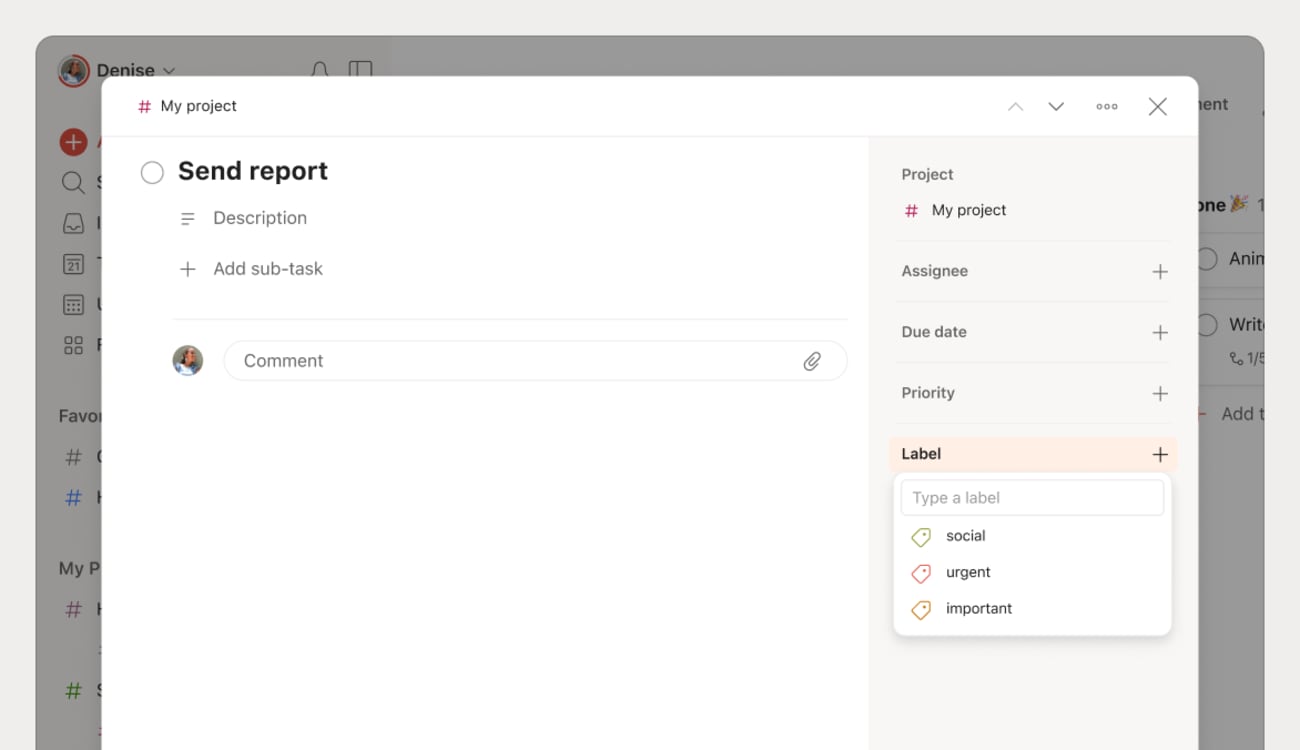Etiketter lader dig spare tid ved at samle ensartede opgaver. I Todoist kan du tilføje så mange etiketter, som du har brug for, og derefter hente en liste over opgaver med en af disse etiketter frem på få sekunder.
Tilføj en etiket
- Klik på Filtre og etiketter i sidebjælken. Hvis du ikke kan se denne visning, skal du tilpasse din sidebjælke for at få den vist.
- Klik på plus-ikonet ud for Etiketter.
- Indtast et etiketnavn, og vælg en farve. Hvis du bruger denne etiket tit, kan du tilføje den som en favorit.
- Klik på Tilføj for at bekræfte.
Føj en etiket til en ny opgave
- Klik Tilføj opgave for at oprette en ny opgave.
- Klik på Etiketter-chippen, eller skriv
@i opgavefeltet. Hvis Etiketter-chippen ikke er synlig, skal du tilpasse Kvik-tilføj for at tilføje den som en opgavehandling. - Vælg de etiketter, du vil tilføje, fra menuen. Hvis etiketten ikke findes, skal du færdiggøre indtastningen af etiketnavnet og klikke på Opret for at oprette den.
- Klik på Tilfø opgavej for at bekræfte.
Tilføj en etiket til en eksisterende opgave
- Klik på en opgave for at åbne opgavevisningen.
- Klik på Etiketter i højre side af opgavevisningen.
- Vælg etiketten, eller skriv etiketnavnet i feltet Indtast en etiket. Hvis etiketten ikke findes, skal du indtaste det fulde etiketnavn og klikke på Opret for at oprette den.
Du finder din nyoprettede etiket på Etiketter-listen.
Kvik-tip
Du kan tilføje specialtegn, fx @ , " ( ) | & eller !, når du navngiver dine etiketter.
Rediger en etiket
Efterhånden som din arbejdsgang ændrer sig, kan dine etiketter også ændre sig. Sådan ændrer du en etikets navn eller farve:
- Klik på Filtre og etiketter i sidebjælken.
- Klik på etiketten i sektionen Etiketter.
- Klik på ikonet med tre prikker til højre for etiketten.
- Vælg Rediger etiket.
- Indtast et nyt etiketnavn, eller klik på menuen Etiketfarve for at vælge en anden farve.
- Klik på Gem for at bekræfte.
Nyttige etiketter du kan prøve
Er du i tvivl om, hvordan du kommer i gang? Her er et par eksempler til inspiration:
| Kategori | Etiket |
|---|---|
| Tid til at udføre opgaver |
|
|
Tidspunkt til at begynde arbejdet |
|
| Arbejdstype |
|
| Status |
|
| Projekttype |
|
| Arbejdssted |
|
Gør en delt etiket til en personlig etiket
I Todoist er der to typer etiketter, du kan oprette og føje til opgaver:
- Personlige etiketter er dem, du har oprettet. Disse etiketter kommer i en række forskellige farver, og de forbliver på din liste, medmindre du fjerner dem fra din etiketliste.
- Delte etiketter er dem, der er tilføjet af samarbejdspartnere i delte projekter, og føjes til din delte liste, hvis der ikke er noget nøjagtigt match i din personlige etiketliste. Delte etiketter vises kun med gråt, og de forbliver kun på listen over delte etiketter, hvis der er aktive opgaver med denne etiket.
Dermot · Specialist i kundeoplevelser
Hvert medlem af det delte projekt kan omdøbe eller slette en delt etiket. Deres ændringer vil gælde for alle de aktive opgaver, der har den pågældende etiket.
Hvis du oplever, at du ofte bruger en etiket i dine delte projekter, kan du her se, hvordan du forvandler den til en personlig etiket:
- Klik på Filtre og etiketter i sidebjælken.
- Under Delte etiketter skal du finde den etiket, du vil tilføje.
- Klik på ikonet med tre prikker ud for etiketten.
- Vælg Flyt til personlige etiketter.
Slet en etiket
Du vil muligvis støde på en etiket, der ikke længere tjener noget formål. Intet problem. Du kan blot slette den, så din etiketliste holdes pæn og ryddelig:
- Klik på Filtre og etiketter i sidebjælken.
- Find etiketten, du vil slette.
- Klik på ikonet med tre prikker ud for etiketten.
- Vælg Slet etiket. Klik på Slet igen for at bekræfte.
Bemærk
Hvis du har slettet en personlig eller delt etiket, vises de stadig på udførte opgaver. Hver gang du genaktiverer en opgave med en slettet etiket, oprettes en ny etiket, som føjes tilbage til dine etiketlister. Denne etiket vil have det navn, den havde, da opgaven blev udført.
Kom i gang
Begynd at organisere dine opgaver med personlige eller delte etiketter i Todoist! Hvis du støder på problemer med at tilføje eller administrere etiketter, bedes du kontakte os. Vi — David, Rikke, Marco eller et af vores andre teammedlemmer — er ivrige efter at hjælpe dig med at komme tilbage på rette kurs.